Page 41 of 155

Navigering41Reisemålets posisjon
Hvis veivisning er aktiv, kan du vise
informasjon om reisemålet som er
lagt inn.
Trykk på multifunksjonsbryteren for å
vise Navigasjonsmeny . Velg
Informasjon om destinasjonsposi‐
sjon .
På høyre side av skjermen ser du
reisemålet på kartet. På venstre side
vises adressen og GPS-koordinatene
for reisemålet.
Lagre en posisjon
Posisjonen du er på eller for reisemå‐
let kan lagres i adresseboken.
Velg Lagre . Detaljert veiledning i å
lagre adresser i adresseboken 3 41.
Rutesimulering
Infotainment har en rutesimulerings‐
funksjon til å prøve ut rutene med.
For å starte simuleringsmodus, tryk‐
kes CONFIG og deretter velges Navi‐
gasjonsinnstillinger .Rull gjennom listen og velg
Rutesimulering for å se den aktuelle
undermenyen.
Startsted
Siden simuleringen ikke kan benytte
GPS-signalene som angir hvor bilen
er, må startstedet innstilles manuelt.Bruke siste kjente posisjon
For å bruke siste posisjon angitt med
GPS-signal som startpunkt, velges
Bruk sist kjente posisjon .Bruke tidligere reisemål
For å bruke et av de siste reisemålene som startpunkt, velges Bruk forrige
destinasjon . Listen over tidligere
reisemål vises.
Velg ønsket adresse.Bruke et bestemt sted
For å bruke et bestemt sted som start‐ punkt, velges Bruk angitt sted .
Skriv inn en adresse. Detaljert beskri‐
velse 3 41.
Simuleringsmodus er startet.
Avbryter simuleringsmodus
For å forlate simuleringsmodus, tryk‐
kes CONFIG og deretter velges Navi‐
gasjonsinnstillinger .
Rull gjennom listen og velg
Rutesimulering for å se den aktuelle
undermenyen.
Velg Avbryt rutesimulering .
Tilleggsmeny for rutesimulering
Når veivisning er aktiv i simulerings‐
modus, vises en tilleggsmeny i
Navigasjonsmeny .
Trykk på multifunksjonsbryteren for å
vise Navigasjonsmeny . Rull gjennom
listen og velg Rutesimulering for å se
den aktuelle undermenyen.
For å stoppe den simulerte veivis‐
ningen, velg Stopp simulering . Veivis‐
ningen er stoppet, veivisningsmodus
er fortsatt aktiv.
For å vise neste simulerte svingma‐
nøver på kartet, velg Neste handling.
Angi destinasjon Bruksområdet (applikasjonen)
Destinasjon gir forskjellige muligheter
til å angi et reisemål for veivisning.
Page 42 of 155

42NavigeringTrykk på DEST (når veivisning ikke er
aktiv) for å vise Velg destinasjon -
menyen.
Inntasting av manuell adresse
Meny for inntasting av adresse
Trykk på DEST for å vise Velg
destinasjon -menyen og velg så Velg
adresse for å vise et felt for inntasting
av adresse.
Velg inntastingsfeltet Land. En liste
vises. Velg ønsket land.
Velg feltet Sted/postnummer for å
vise et tastatur. Skriv inn poststedet
eller postnummeret (se under).
Velg feltet Gate for å vise tastaturet
igjen. Skriv inn gatenavnet (se
under).
Så kan du skrive inn et husnummer
eller et veikryss.
Velg feltet Husnummer eller Veikryss.
Tastaturet vises igjen. Skriv inn
husnummeret eller gate- eller veinav‐ net (se under).
Les dette
Hvis husnummeret ikke er lagret i systemdatabasen, benyttes det
nærmeste husnummeret i forhold til
målet ved ruteberegningen.
Bekreft det du har skrevet inn, hvis du
blir bedt om det.
Du ser en bekreftelsesmeny. Velg
Start veivisning for å begynne veivis‐
ning.
Tastatur
Tastaturet kan se forskjellig ut,
avhengig av hvilken funksjon du har
valgt.
Page 43 of 155

Navigering43For å endre bokstavordningen på
bokstavtastaturet, velges ABC på
venstre side av tastaturet. Boksta‐
vene er nå ordnet alfabetisk.
For endre bokstavrekkefølgen, velg
bokstaver i den rekkefølgen du vil ha
dem.
Les dette
Når du skriver inn en adresse,
bruker tastaturet en intelligent stave‐
funksjon som automatisk sperrer for
tegn som ikke kan stå som det neste i tegnkombinasjonen.
Hvis du vil legge inn spesielle tegn
som ikke finnes på bokstavtastaturet,
velges ÄÖ på høyre side av bokstav‐
tastaturet. Tastaturet for spesielle
tegn vises. Velg ønsket tegn.
For å skrive inn tall eller symboler,
velg Symbol på høyre side av tasta‐
turet med spesielle tegn. Symbolta‐ staturet vises. Velg ønsket tegn.
For å vise bokstavtastaturet igjen,
velges ABC på høyre side av symbol‐
tastaturet. På denne måten kan du
veksle mellom de tre tastaturene.For å slette tegn som allerede er skre‐
vet inn, velg Slett på høyre side av det
aktuelle tastaturet, eller trykk BACK.
Når du skriver inn en adresse, vises
automatisk en liste over adresser som stemmer, så snart antall adresser iadresseminnet som stemmer, er seks eller færre.
For å vise manuelt en liste med data
som stemmer med det som er skrevet
inn, velg den aktuelle knappen Liste
nederst på tastaturet.
For å vise de siste fem inntastingene,
velges Siste 5 nederst på tastaturet.
Legg inn det du ønsker fra listen.
Hvis du blir bedt om det, velg bekref‐
telsesknappen nederst på tastaturet.
SpesialdestinasjonerEt interessepunkt er et bestemt sted
som kan være av alminnelig inte‐
resse, som f. eks. en bensinstasjon,
en parkeringsplass eller en restau‐
rant.
Dataene som er lagret i Infotainment-
systemet inneholder mange
forhåndsdefinerte interessepunkter,
som er angitt ved symboler på kartet.Disse interessepunktene kan velges
som reisemål for veivisning.
Søkemeny
Et interessepunkt kan velges med
forskjellige søkeruter.
Trykk på DEST for å vise Velg
destinasjon -menyen og velg så
Interesse- punkt for å vise Liste over
interessepunkter -menyen.
Velg Kategori , Navn eller
Telefonnummer . Den aktuelle søke‐
ruten vises.
Fyll ut feltene i den aktuelle søkeru‐
ten.
Page 44 of 155

44NavigeringKategorisøkerute
Velg feltet Sted for å vise en liste. Velg ønsket alternativ.
Velg feltet Kategori for å vise en liste over interessepunkt-kategorier. Velg
ønsket kategori og deretter en under‐
kategori fra listen.
Velg Sorteringsmåte for å vise den
aktuelle undermenyen. Velg Etter
avstand eller Etter navn .
Velg Søk nederst på skjermen. Du ser
en liste over interessepunkter eller
interessepunkt-kategorier som svarer til de kriteriene som er lagt inn. Velg
ønsket menypunkt.Navnesøkerute
Velg feltet Land for å se en liste over
alle tilgjengelige land. Velg ønsket
land.
For å angi stedet, velg feltet for post‐
sted eller postnummer. Et tastatur
vises. Skriv inn navn eller nummer.
Velg Sorteringsmåte for å vise den
aktuelle undermenyen. Velg Etter
avstand eller Etter navn .
Velg Søk nederst på skjermen. Tasta‐
turet vises igjen.Angi navnet på det ønskede interes‐
sepunktet.Telefonnummer-søkerute
Velg feltet Land for å se en liste over
alle tilgjengelige land. Velg ønsket
land.
Velg Sorteringsmåte for å vise den
aktuelle undermenyen. Velg Etter
avstand eller Etter navn .
Velg feltet Nummer for å vise et tasta‐
tur. Tast nummeret.
Når den aktuelle søkeruten er fylt ut,
vises en bekreftelsesmeny.
Velg Start veivisning for å begynne
veivisning.
Kategorilister
Trykk på NAV og deretter på flerfunk‐
sjonsknotten for å vise
Navigasjonsmeny . Velg POI-er i
nærheten eller POI-er langs ruten . En
liste over interessepunkt-kategorier
vises.
Velg kategori, underkategorier og så
interessepunkt.
Du ser en bekreftelsesmeny. Velg
Start veivisning for å begynne veivis‐
ning.
Tidligere destinasjoner
De siste reisemålene som er valgt
eller lagt inn for veivisning, er lagret i
systemet.
Trykk DEST for å vise Velg
destinasjon -menyen og velg så
Tidligere destinasjoner .
En liste med de siste reisemålene
vises sortert i omvendt kronologisk
rekkefølge.
Velg ønsket adresse fra listen.
Du ser en bekreftelsesmeny. Velg
Start veivisning for å begynne veivis‐
ning.
Adressebok
Adressebok gir lokal lagringsplass for
adresser som er lagt inn i navige‐
ringsapplikasjonen.
Lagre adresser i adresseboken
For å lagre en adresse i adressebo‐
ken, trykk på DEST for å vise Velg
destinasjon -menyen.
Skriv inn eller velg en adresse. Du ser bekreftelsesmenyen.
Page 45 of 155

Navigering45
Velg Lagre . Feltet Oppføring i
adresseboken vises.
Alt etter tilgjengelig informasjon vil de
forskjellige feltene allerede være fylt
ut.
For å legge inn eller endre navnet på
det aktuelle stedet, velg feltet Navn.
Et tastatur vises. Skriv inn navnet og
bekreft innleggingen.
For å endre adressen, velg feltet
Adresse. Innskrivingsfeltet Adresse
vises. Utfør endringene og bekreft
innleggingen.
For å skrive inn eller endre et telefon‐ nummer, velg feltet Nummer. Et tall‐
tastatur vises. Tast nummeret.
Hvis det er aktivert 3 38, vil adresse‐
bok-stedene vises på kartet med inte‐
ressepunkt-ikoner. For å endre et
ikon som viser en adresse, velg feltet Ikon. Du ser en liste over alle interes‐
sepunkt-ikoner i systemet.
Rull gjennom listen, og velg ønsket
ikon.
Velg Ferdig nederst i registreringsma‐
sken. Adressen er lagret.Velge adresser fra adresseboken
Trykk DEST for å vise Velg
destinasjon -menyen og velg så
Adressebok . Du ser en liste over alle
adresser i adresseboken.
Velg ønsket adresse.
Du ser en bekreftelsesmeny. Velg
Start veivisning for å begynne veivis‐
ning.
Redigere adresser i adresseboken
Trykk DEST for å vise Velg
destinasjon -menyen og velg så
Adressebok . Du ser en liste over alle
adresser i adresseboken.
Velg ønsket adresse.
Page 46 of 155

46NavigeringDu ser en bekreftelsesmeny. Velg
Rediger for å vise Oppføring i
adresseboken -masken.
Utfør endringene og bekreft innleg‐
gingen. Endringene er lagret i adres‐ seboken.
Telefonbok
Adresser som er lagret i telefonboken for mobiltelefonen kan velges somreisemål.
Trykk DEST for å vise Velg
destinasjon -menyen og velg så
Telefonbok . Menyen Telefonbok
søking vises.
Skriv de første bokstavene for å se
aktuelle oppføringer i telefonboken.
Telefonboken hopper til den bokstav‐
rekken som er valgt.
Velg ønsket oppføring i telefonboken
for å vise adressen som er lagret
under denne oppføringen. Velg
adresse.
Les dette
Når Infotainment ikke finner en
gyldig adresse, får du en melding om
det.
Du ser en bekreftelsesmeny. Velg
Start veivisning for å begynne veivis‐
ning.
Velge reisemål fra kartetReisemål (adresser eller interesse‐
punkter) kan også angis via kartet.
Trykk NAVI for å se kartet.
Bruk åtteveisbryteren for å sentrere
kartet rundt reisemålet. Et rødt v
vises på kartet, og adressen som tilsvarer vises på en "merkelapp".
Trykk på flerfunksjonsknotten for å
aktivere Gå.
Du ser en bekreftelsesmeny. Velg
Start veivisning for å begynne veivis‐
ning.
Les dette
Hvis det er mer enn ett interesse‐
punkt på det valgte stedet på kartet,
blir dette vist på merkelappen. Akti‐
verer Gå, så åpnes en liste å velge
fra.
Page 47 of 155

Navigering47HjemmeDu kan lagre hjemmeadressen
permanent.
Lagre hjemmeadressen
Trykk DEST for å se Velg
destinasjon -menyen.
Skriv inn hjemmeadressen.
Du ser en bekreftelsesmeny. Velg
Lagre som hjem .
Du får en beskjed. Bekreft meldingen
for å lagre hjemmeadressen.
Les dette
Hjemmeadressen lagres også i
adresseboken.
Velge hjemmeadressen
Trykk DEST for å vise Velg
destinasjon -menyen og velg så Mitt
hjem .
Veivisning til hjemmeadressen star‐
tes øyeblikkelig.
Veipunktruter
Når et reisemål er lagt inn og veivis‐
ning er aktiv, kan reisemål underveis
(veipunkter) legges til.For å sette opp en veipunktrute under
aktiv veivisning, trykk på DEST for å
åpne Rutemeny , og velg så Destina‐
sjonsliste . En undermeny vises.
Legge til veipunkter
For å legge til et reisemål underveis
velges Legge til veipunkt . Veipunktli‐
sten vises.
Velg Legg til på det stedet hvor du vil
legge til et veipunkt. Menyen Velg
destinasjon vises.
Skriv inn eller velg et reisemål. Du ser bekreftelsesmenyen.
Velg Legg til . Ruten blir beregnet på
nytt, og listen over veipunkter vises
igjen med reisemålet underveis på
valgt sted.
Les dette
Opp til fire reisemål kan lagres i en veipunktliste.
Slette veipunkter
For å slette et veipunkt, velges Slette
veipunkt . Veipunktlisten vises.
Page 48 of 155

48NavigeringVelg Slett ved siden av veipunktet du
vil slette.
Veipunktet er slettet og veipunktlisten
vises på nytt.
For å slette hele listen og avslutte
veivisningen, velges Slette alle
destinasjoner .
Flytte veipunkter
For å endre rekkefølgen av veipunk‐
ter på ruten, velges Sorter veipunkter.
Velg Flytt ved siden av veipunktet du
vil flytte. Menyen Legge til veipunkt
vises.
Velg Legg til på det stedet hvor du vil
slippe det aktuelle veipunkt.
Ruten beregnes på nytt og rekkeføl‐
gen mellom veipunktene på listen er
endret.
Favorittruter
Lagre veipunktruter
En veipunktrute som er opprettet (se
over) kan lagres som favorittrute.
På en aktiv veipunktrute, trykk DEST
for å åpne Rutemeny, og velg så
Destinasjonsliste . En undermeny
vises.Velg Lagre som favorittrute . Et tasta‐
tur vises.
Skriv inn et navn på favorittruten og
bekreft innleggingen.
Veipunktruten er lagret.
Opprette nye favorittruter
Trykk på DEST for å vise Velg
destinasjon -menyen og velg så
Favorittruter for å vise Favorittrute -
menyen.
Velg Ny favorittrute . Et tastatur vises.
Skriv inn et navn på favorittruten og
bekreft innleggingen. Menyen
Favorittrute vises igjen.
Velg ønsket favorittrute. En meny
vises.
Opprett en veipunktrute (se over).
For å endre navn på den aktuelle
favorittruten, velges Endre navn.
Tastaturet for innskriving av navn
vises. Skriv inn navnet og bekreft
innleggingen.
For å slette den aktuelle favorittruten velges Slett favoritt . Favorittruten er
slettet og Favorittrute -menyen vises
igjen.
 1
1 2
2 3
3 4
4 5
5 6
6 7
7 8
8 9
9 10
10 11
11 12
12 13
13 14
14 15
15 16
16 17
17 18
18 19
19 20
20 21
21 22
22 23
23 24
24 25
25 26
26 27
27 28
28 29
29 30
30 31
31 32
32 33
33 34
34 35
35 36
36 37
37 38
38 39
39 40
40 41
41 42
42 43
43 44
44 45
45 46
46 47
47 48
48 49
49 50
50 51
51 52
52 53
53 54
54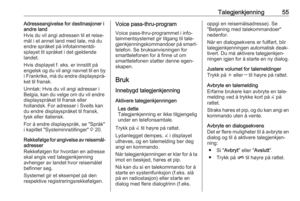 55
55 56
56 57
57 58
58 59
59 60
60 61
61 62
62 63
63 64
64 65
65 66
66 67
67 68
68 69
69 70
70 71
71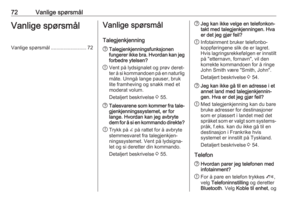 72
72 73
73 74
74 75
75 76
76 77
77 78
78 79
79 80
80 81
81 82
82 83
83 84
84 85
85 86
86 87
87 88
88 89
89 90
90 91
91 92
92 93
93 94
94 95
95 96
96 97
97 98
98 99
99 100
100 101
101 102
102 103
103 104
104 105
105 106
106 107
107 108
108 109
109 110
110 111
111 112
112 113
113 114
114 115
115 116
116 117
117 118
118 119
119 120
120 121
121 122
122 123
123 124
124 125
125 126
126 127
127 128
128 129
129 130
130 131
131 132
132 133
133 134
134 135
135 136
136 137
137 138
138 139
139 140
140 141
141 142
142 143
143 144
144 145
145 146
146 147
147 148
148 149
149 150
150 151
151 152
152 153
153 154
154






